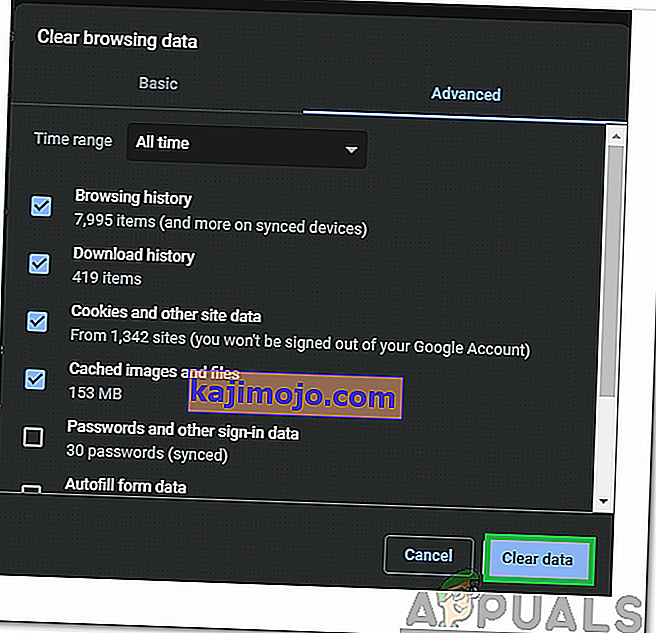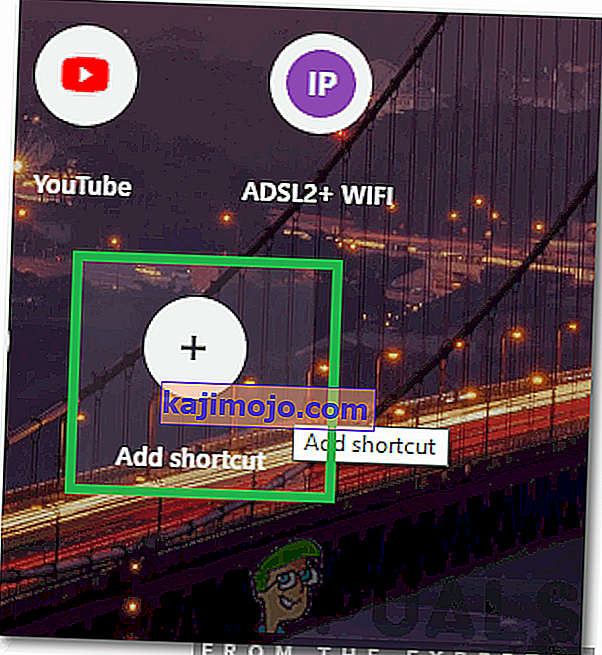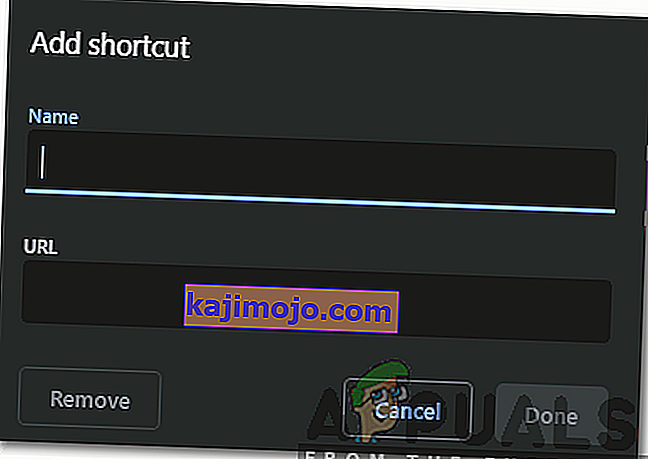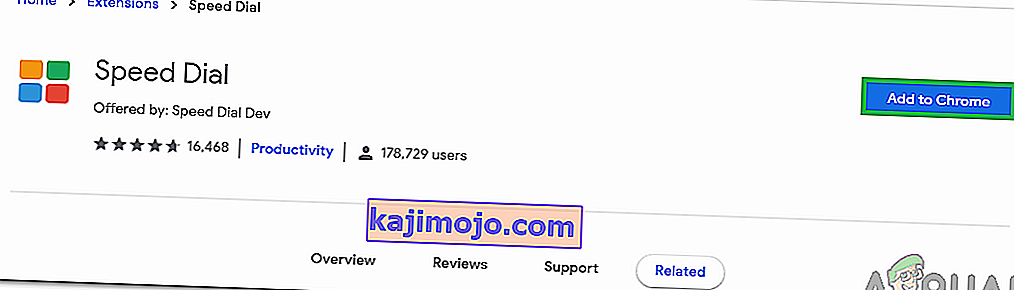Chrome เป็นหนึ่งในเบราว์เซอร์ที่มีคนใช้มากที่สุดเนื่องจากมีความเร็วที่รวดเร็วและอินเทอร์เฟซที่ใช้งานง่าย เบราว์เซอร์มีคุณสมบัติมากมายเหนือสิ่งอื่นใด คุณลักษณะที่โดดเด่นที่สุดอย่างหนึ่งจากคุณลักษณะอื่น ๆ คือคุณลักษณะ " ภาพขนาดย่อ " โดยพื้นฐานแล้วจะเพิ่มเว็บไซต์ที่เข้าชมบ่อยที่สุดลงในภาพขนาดย่อในหน้าหลักซึ่งสามารถคลิกเพื่อเข้าถึงไซต์ได้ทันที

อย่างไรก็ตามคุณลักษณะนี้ต้องเผชิญกับการวิพากษ์วิจารณ์ตลอดการดำรงอยู่ สำหรับผู้เริ่มใช้งานคุณลักษณะนี้จะทำงานโดยอัตโนมัติและไม่มีตัวเลือกการปรับแต่งในเวอร์ชันเก่า ประการที่สองคุณลักษณะนี้รองรับภาพขนาดย่อสูงสุด 8 ภาพเท่านั้นแม้ว่าจะมีพื้นที่เพียงพอในหน้า ในบทความนี้เราจะนำคุณไปสู่วิธีการบางอย่างที่สามารถใช้เพื่อเพิ่มภาพขนาดย่อที่คุณเลือกและในภายหลังเราจะแจ้งให้คุณทราบถึงวิธีการที่คุณสามารถเพิ่มจำนวนภาพขนาดย่อที่มีได้
วิธีเพิ่มภาพขนาดย่อใน Google Chrome
วิธีนี้แตกต่างกันอย่างมากขึ้นอยู่กับเวอร์ชันของ Chrome ที่คุณใช้ ขอแนะนำให้คุณอัปเดต Chrome เป็นเวอร์ชันล่าสุดเพื่อความสะดวกในเรื่องนี้เนื่องจากเมื่อไม่นานมานี้มีการเพิ่มตัวเลือกการปรับแต่งสำหรับคุณลักษณะภาพขนาดย่อลงใน Chrome มีสองวิธีในการเพิ่มเว็บไซต์ลงในภาพขนาดย่อ
วิธีที่ 1: การเพิ่มไซต์โดยอัตโนมัติ
นักพัฒนาของ Chrome ได้เปลี่ยนการทำงานของฟีเจอร์ Thumbnail และตอนนี้มันจะเพิ่มไซต์ที่คุณนำทางโดยอัตโนมัติโดยป้อนที่อยู่แบบเต็มในแถบที่อยู่ ดังนั้นในการลงทะเบียนไซต์ในภาพขนาดย่อโดยอัตโนมัติ:
- เปิด Chrome และเปิดแท็บใหม่
- กดปุ่ม“ Ctrl ” + “ Shift” +“ Del ” พร้อมกันแล้วคลิกปุ่ม“ ล้างข้อมูล ” เพื่อลบประวัติของอุปกรณ์ทั้งหมด
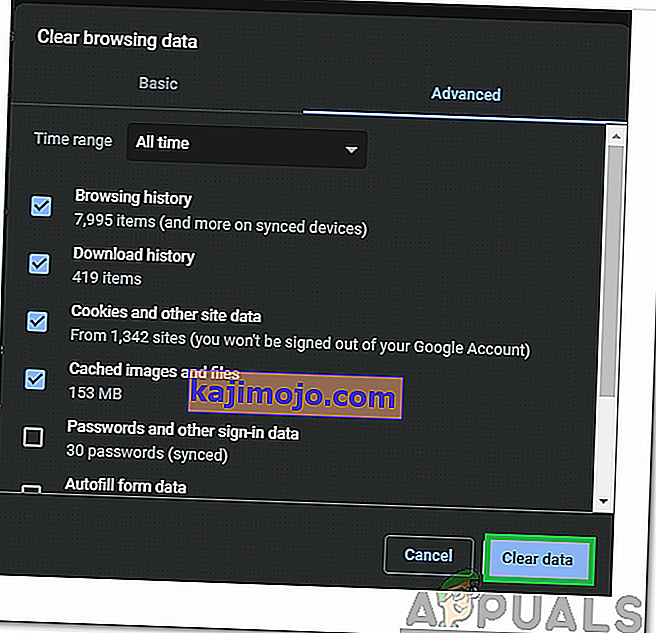
- รีสตาร์ท Chrome และเปิดแท็บใหม่
- พิมพ์ที่อยู่ไปยังไซต์ที่คุณต้องการบนภาพขนาดย่อแล้วกด“ Enter ”

- หลังจากคุณออกจากไซต์และรีสตาร์ท Chrome ระบบจะเพิ่มลงในภาพขนาดย่อโดยอัตโนมัติ
วิธีที่ 2: เข้าสู่ไซต์ด้วยตนเอง
หลังจากเพิ่มตัวเลือกการปรับแต่งสำหรับฟีเจอร์ภาพขนาดย่อแล้วคุณสามารถเพิ่มไซต์โปรดของคุณลงในภาพขนาดย่อได้อย่างสะดวก ในการดำเนินการดังกล่าว:
- เปิด Chrome และเปิดแท็บใหม่
- คลิกที่ตัวเลือก“ เพิ่มทางลัด ” ในภาพขนาดย่อ
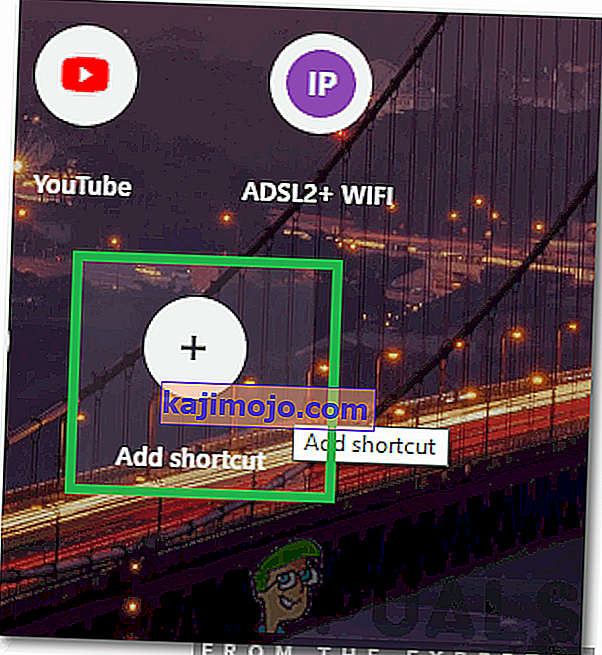
- ป้อนชื่อที่คุณต้องการตั้งให้กับทางลัดและป้อนที่อยู่ของไซต์ในแถบที่อยู่
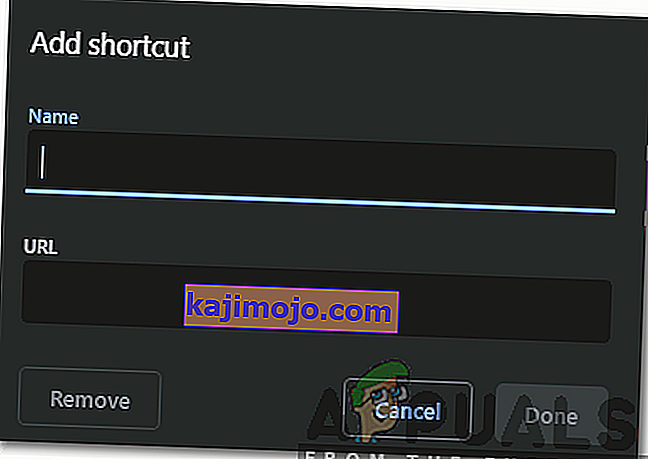
- คลิกที่ " เสร็จสิ้น " เพื่อเพิ่มเว็บไซต์ลงในภาพขนาดย่อของคุณ
วิธีเพิ่มจำนวนภาพขนาดย่อที่มีใน Chrome
ปัญหาที่สองของคุณลักษณะนี้คือข้อ จำกัด ของภาพขนาดย่อ 8 ภาพต่อครั้ง สิ่งนี้อาจเป็นเรื่องน่าหงุดหงิดสำหรับผู้ใช้ที่ต้องการเพิ่มมากกว่า 8 ไซต์ เนื่องจาก Chrome ไม่มีตัวเลือกในการเพิ่มจำนวนภาพขนาดย่อที่มีอยู่ในขณะนี้คุณสามารถใช้ส่วนขยายเพื่อเพิ่มจำนวนไทล์ได้ตลอดเวลา ในการดำเนินการดังกล่าว:
- เปิดChromeและเปิดแท็บใหม่
- คลิกที่นี่เพื่อเปิดหน้าเว็บอย่างเป็นทางการสำหรับส่วนขยายSpeed Dialสำหรับ Google Chrome
- คลิกที่ตัวเลือก“ เพิ่มลงในChrome ” เพื่อเพิ่มส่วนขยายลงในเบราว์เซอร์ของคุณ
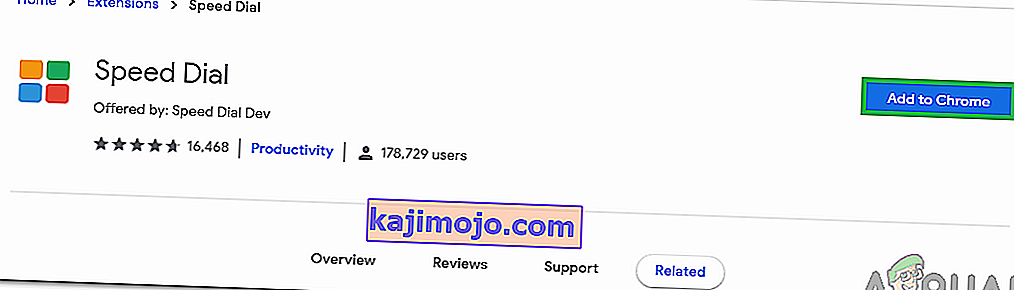
- หลังจากติดตั้งส่วนขยายแล้วจะถือว่าเป็นหน้าหลักสำหรับเบราว์เซอร์ของคุณโดยอัตโนมัติและคุณสามารถเพิ่มภาพขนาดย่อได้มากเท่าที่คุณต้องการ